Hvis du må utvikle kompliserte statistiske eller tekniske analyser, kan du spare tid ved å bruke analyseverktøyet. Du legger inn data og parametere for hver analyse, og verktøyet bruker passende statistiske eller tekniske makrofunksjoner til å beregne og deretter vise resultatet i en utdatatabell. Enkelte verktøy genererer diagrammer i tillegg til utdatatabellene.
Dataanalysefunksjonene kan bare brukes i ett regneark om gangen. Når du utfører dataanalyser i grupperte regneark, vises resultatet i det første regnearket, mens tomme, formaterte tabeller blir vist i resten av regnearkene. Når du skal utføre dataanalyser i resten av regnearkene, må du omberegne analyseverktøyet for hvert regneark.
Analyseverktøyet inneholder verktøyene som er beskrevet i avsnittene nedenfor. Du får tilgang til disse verktøyene ved å klikke Dataanalyse i Analyse-gruppen på fanen Data. Hvis kommandoen Dataanalyse ikke er tilgjengelig, må du laste inn tilleggsprogrammet Analyseverktøy.
-
Klikk Alternativer på fanen Fil, og klikk deretter fanen Tillegg.
-
Velg Excel-tillegg fra Behandle-boksen, og klikk deretter Søk.
Hvis du bruker Excel for Mac, går du til Verktøy > Excel-tillegg i Fil-menyen.
-
Merk av for Analyseverktøy i Tillegg-boksen, og klikk deretter OK.
-
Hvis Analyseverktøy ikke vises i Tilgjengelige tillegg-boksen, kan du klikke Bla gjennom for å finne det.
-
Hvis du får melding om at analyseverktøyet ikke er installert på datamaskinen, klikker du Ja for å installere det.
-
Obs!: Hvis du vil ta med VBA-funksjoner (Visual Basic for Application) for Analyseverktøy, kan du laste inn tillegget Analyseverktøy - VBA på samme måte som du laster inn Analyseverktøy. I Tilgjengelige tillegg-boksen merker du av for Analyseverktøy - VBA.
Analyseverktøyene i Dataanalyse inneholder ulike verktøy for å analysere varians. Verktøyet du bør bruke, avhenger av antall faktorer og antall utdrag fra populasjonen du vil teste.
Variansanalyse: Én faktor
Dette verktøyet utfører en enkel analyse av variansen på data for to eller flere eksempler. Analysen gir en test av hypotesen om at hvert utvalg trekkes fra den samme underliggende sannsynlighetsfordelingen mot den alternative hypotesen om at underliggende sannsynlighetsfordelinger ikke er de samme for alle eksemplene. Hvis det bare finnes to eksempler, kan du bruke regnearkfunksjonen T.TEST. Med mer enn to eksempler finnes det ingen praktisk generalisering av T.TEST, og Anova-modellen med én faktor kan kalles på i stedet.
Variansanalyse: To faktorer med tilbakelegging
Dette analyseverktøyet er nyttig når data kan klassifiseres etter to forskjellige dimensjoner. I et eksperiment for å måle plantehøyde, kan for eksempel plantene ha forskjellige gjødselstyper (for eksempel A, B og C) og også forskjellige temperaturer (for eksempel lav og høy). For hvert av de seks mulige gjødsel- eller temperaturparene har vi et likt antall observasjoner av plantehøyde. Ved å bruke dette dataanalyseverktøyet kan vi teste:
-
Om plantehøyden for de forskjellige gjødselstypene er trukket fra samme underliggende populasjon. Temperaturene er ikke tatt hensyn til i denne analysen.
-
Om plantehøyden for de forskjellige temperaturnivåene er trukket fra samme underliggende populasjon. Gjødselstypene blir ikke tatt hensyn til i denne analysen.
Om det er gjort rede for virkningene av forskjellene mellom gjødselstypene i første punkt og temperaturene i andre punkt, med de seks utvalgene som representerer alle parverdiene for gjødsel eller temperatur trukket fra samme populasjon. Den alternative hypotesen er at det finnes virkninger som skyldes bestemte gjødsels -eller temperaturpar over og ovenfor forskjellene som er basert bare på gjødsel eller bare på temperatur.
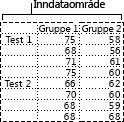
Variansanalyse: To faktorer uten tilbakelegging
Dette analyseverktøyet er nyttig når data klassifiseres etter to forskjellige dimensjoner, som i tilfellet i to faktorer med tilbakelegging. I dette verktøyet antas det imidlertid at det bare finnes én observasjon for hvert par (for eksempel hvert gjødsels- eller temperaturpar i det forrige eksemplet).
RegnearkfunksjonenE KORRELASJON og PEARSON beregner begge korrelasjonskoeffisienten mellom to målingsvariabler når mål på hver variabel observeres for hver av N-forsøkspersonene. (Eventuelle manglende observasjoner for eventuelle emneårsaker som kan ignoreres i analysen.) Korrelasjonsanalyseverktøyet er spesielt nyttig når det er mer enn to målingsvariabler for hvert av N-forsøkspersonene. Den gir en utdatatabell, en korrelasjonsmatrise, som viser verdien av KORRELASJON (eller PEARSON) som brukes på hvert mulige målvariabelpar.
Korrelasjonskoeffisienten, i likhet med kovariansen, er et mål på i hvilken grad to målvariabler «varierer sammen». I motsetning til kovariansen skaleres korrelasjonskoeffisienten slik at verdien er uavhengig av enhetene der de to målingsvariablene uttrykkes. (Hvis for eksempel de to målingsvariablene er vekt og høyde, er verdien av korrelasjonskoeffisienten uendret hvis vekten konverteres fra pund til kilo.) Verdien for enhver korrelasjonskoeffisient må være fra og med -1 til og med +1.
Du kan bruke korrelasjonsanalyseverktøyet til å undersøke hvert målingsvariabelpar for å avgjøre om de to målingsvariablene viser samvariasjon \endash det vil si om store verdier i en variabel henger sammen med store verdier i den andre (positiv korrelasjon), om små verdier i en variabel henger sammen med store verdier i den andre (negativ korrelasjon), eller om verdiene i variablene ikke er relatert til hverandre (korrelasjon nær 0 (null)).
Verktøyene Korrelasjon og Kovarians kan begge brukes ved samme innstillinger, når du har observert N forskjellige målingsvariabler for et sett personer. Korrelasjons- og kovariansverktøyene har begge en utdatatabell, en matrise som viser henholdsvis korrelasjonskoeffisienten eller kovariansen mellom hvert målingsvariabelpar. Forskjellen er at korrelasjonskoeffisienter er skalert til å være mellom eller lik -1 og +1. De tilsvarende kovariansene skaleres ikke. Både korrelasjonskoeffisienten og kovariansen er målinger av hvor mye to variabler «varierer» sammen.
Kovariansverktøyet beregner verdien av regnearkfunksjonen KOVARIANS. P for hvert målingsvariabelpar. (Direkte bruk av KOVARIANS. P i stedet for kovariansverktøyet er et rimelig alternativ når det bare er to målingsvariabler, dvs. N=2.) Oppføringen på diagonalen til utdatatabellen for kovariansverktøyet i rad i, kolonne i er kovariansen til den i-te målvariabelen med seg selv. Dette er bare populasjonsvariansen for variabelen, som beregnet av regnearkfunksjonen VARIANS.P.
Du kan bruke kovariansanalyseverktøyet til å undersøke hvert målingsvariabelpar for å avgjøre om de to målingsvariablene viser samvariasjon \endash det vil si om store verdier i en variabel henger sammen med store verdier i den andre (positiv kovarians), om små verdier i en variabel henger sammen med store verdier i den andre (negativ kovarians), eller om verdiene i variablene ikke er relatert til hverandre (kovarians nær 0 (null)).
Analyseverktøyet Deskriptiv statistikk genererer en rapport over univariat statistikk for data i inndataområdet. Denne rapporten gir informasjon om sentraltendens og spredning for dataene.
Analyseverktøyet eksponentiell glatting forutsier en verdi som er basert på prognosen for forrige periode, justert for feilen i den forrige prognosen. Verktøyet bruker utjevningskonstanten a, hvor stor størrelse bestemmer hvor sterkt prognosene reagerer på feil i forrige prognose.
Obs!: Verdier mellom 0,2 og 0,3 er fornuftige glattingskonstanter. Disse verdiene indikerer at prognosen bør justeres 20 til 30 % for feil i forrige prognose. Større konstanter gir raskere svar, men kan gi uberegnelige prognoser. Mindre konstanter kan resultere i lang ventetid på prognoseverdiene.
Analyseverktøyet F-test: To utvalg for varianser utfører en F-test med to utvalg for å sammenligne variansen i to populasjoner.
Du kan for eksempel bruke F-test-verktøyet for eksempler med tider i svømming for hvert av to lag. Verktøyet gir testresultatet for nullhypotese, det vil si at disse to utvalgene kommer fra fordelinger med lik varians, mot alternativet at variansen ikke er lik i underliggende fordelinger.
Verktøyet beregner verdien f av en F-statistikk (eller F-forhold). En f-verdi nær opptil 1 beviser at underliggende populasjonsvarianser er like. Hvis f < 1 "P(F <= f) ensidig" i utdatatabellen, er sannsynligheten for å observere en verdi i F-statistikken mindre enn f når populasjonsvariansene er like, og "F-kritisk ensidig" gir kritisk verdi mindre enn 1 for valgt signifikansnivå, Alfa. Hvis f > 1, "P(F <= f) ensidig", er sannsynligheten for å observere en verdi i F-statistikken større enn f når populasjonsvariansene er like og "F-kritisk ensidig" gir kritisk verdi større enn 1 for Alfa.
Verktøyet Fourier-analyse løser problemer i lineære systemer og analyserer periodiske data ved at dataene transformeres ved hjelp av metoden «rask Fourier-transformasjon» (Fast Fourier Transform). Dette verktøyet støtter også inverse transformasjoner, der den inverse av transformerte data returnerer de opprinnelige dataene.
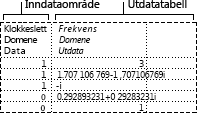
Analyseverktøyet Histogram beregner enkeltfrekvenser og kumulative frekvenser for et celleområde med data og dataintervaller. Dette verktøyet genererer data for antall forekomster av verdier i et datasett.
I en klasse med 20 studenter kan du for eksempel være interessert i fordelingen av karakterer. En histogramtabell presenterer øvre og nedre karaktergrense, og antall karakterer mellom laveste grense og gjeldende grense. Den enkeltkarakter som forekommer hyppigst, utgjør modalverdien for dataene.
Tips!: I Excel 2016 kan du nå opprette et histogram eller paretodiagram.
Analyseverktøyet Bevegelig gjennomsnitt projiserer verdier i prognoseperioden, basert på gjennomsnittsverdien av variablene over et bestemt antall foregående perioder. Et bevegelig gjennomsnitt gir trendinformasjon som et enkelt gjennomsnitt av alle historiske verdier ville skjule. Du kan bruke dette verktøyet til å forutsi salg, vareopptelling eller andre trender. Hver prognoseverdi er basert på følgende formel.
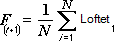
hvor:
-
N er antall tidligere perioder du vil ha med i det bevegelige gjennomsnittet
-
A j er den faktiske verdien på tidspunkt j
-
F j er prognoseverdien på tidspunkt j
Analyseverktøyet Generering av tilfeldige tall fyller et område med uavhengige, tilfeldige tall, trukket fra en eller flere fordelinger. Du kan beskrive elementene i en populasjon med en sannsynlighetsfordeling. Du kan for eksempel bruke en normalfordeling til å beskrive høyden på individene i en populasjon, eller bruke en Bernoulli-fordeling med to mulige resultater til å simulere en populasjon av mynt- og kronekast.
Analyseverktøyet Rangering og Persentil produserer en tabell som inneholder ordenstallet og prosentdelen for hver verdi i et datasett. Du kan analysere den relative plasseringen av verdier i et datasett. Dette verktøyet bruker regnearkfunksjonene RANG. EQ ogPERCENTRANK. INK. Hvis du vil ta hensyn til uavgjorte verdier, bruker du RANG. EQ-funksjonen , som behandler bundne verdier som har samme rangering, eller bruker RANG.GJENNOMSNITT-funksjonen , som returnerer den gjennomsnittlige rangeringen for de bundne verdiene.
Analyseverktøyet Regresjon utfører lineær regresjonsanalyse ved hjelp av «minste kvadraters metode» til å tilpasse en linje til et sett observasjoner. Du kan analysere hvordan en enkelt variabel påvirkes av verdiene til en eller flere uavhengige variabler. Du kan for eksempel analysere hvordan ytelsen til en idrettsutøver påvirkes av faktorer som alder, høyde og vekt. Du kan knytte deler av prestasjonene til hver av de tre faktorene, basert på et sett prestasjonsdata, og deretter bruke resultatet til å predikere prestasjonene til en ny idrettsutøver som ikke har vært testet.
Regresjonsverktøyet bruker regnearkfunksjonen RETTLINJE.
Analyseverktøyet Utvalg lager et utvalg fra en populasjon ved å behandle inndataområdet som en populasjon. Når populasjonen er for stor til at du kan behandle eller lage diagram av det, kan du bruke et representativt utvalg. Du kan også lage et utvalg som bare inneholder verdier fra en bestemt del av en syklus, hvis du tror at inndataene er periodiske. Hvis for eksempel inndataområdet inneholder salgstall for et kvartal, blir utvalgsverdiene fra samme kvartal lagt inn i utdataområdet.
Analyseverktøyene T-test for to utvalg tester likhet i populasjonsgjennomsnittet som ligger under hvert utvalg. De tre verktøyene har forskjellige forutsetninger: at populasjonsvariansene er like, at populasjonsvariansene ikke er like, og at de to utvalgene representerer observasjoner av de samme elementene før behandling og etter behandling.
For alle de tre verktøyene nedenfor beregnes en t-statistikkverdi, t, som vises som "t-stat" i utdatatabellene. Avhengig av dataene kan denne t-verdien være negativ eller ikke-negativ. Under forutsetningen av at de underliggende populasjonene har samme gjennomsnitt, hvis t < 0, "P(T <= t) ensidig", er sannsynligheten for at en verdi i t-statistikken vil bli observert som si være mer negativ enn t. Hvis t >=0, "P(T <= t) ensidig", er sannsynligheten for at en verdi i t-statistikken vil bli observert som er mer positiv enn t. "t-kritisk ensidig" gir en avkuttet verdi, slik at sannsynligheten for å observere en verdi i t-statistikken større enn eller lik "t-kritisk ensidig", er Alfa.
I "P(T <= t) tosidig" er sannsynligheten for at en verdi i t-statistikken som er større i absolutt verdi enn i t, vil observeres. "P-kritisk tosidig" gir en avkuttet verdi, slik at sannsynligheten for en observert t-statistikk som er større i absolutt verdi enn "P-kritisk tosidig", er Alfa.
T-test: Gjennomsnitt for to parvise utvalg
Du kan bruke en parvis test når det dannes naturlige observasjonspar i utvalgene, for eksempel når en utvalgsgruppe testes to ganger \endash før og etter et eksperiment. Dette analyseverktøyet og formelen utfører en partest med to utvalg for studenter for å avgjøre om observasjoner før en behandling og observasjoner som er tatt etter en behandling kan komme fra fordelinger der populasjonen har samme gjennomsnitt. I denne t-testen antas det ikke at variansen i populasjonene er like.
Obs!: Blant resultatene som genereres av dette verktøyet er gruppevarians, et samlet mål på spredningen av data rundt gjennomsnittet, som er utledet fra formelen nedenfor.
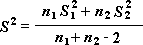
T-test: To utvalg med antatt like varianser
Dette analyseverktøyet utfører en t-test med to utvalg av studenter. I denne typen t-test blir det antatt at de to datasettene kom fra fordelinger med like varianser. Testen kalles en homoskedastisk t-test. Du kan bruke denne t-testen til å avgjøre om det er sannsynlig at de to utvalgene kom fra fordelinger der populasjonen har samme gjennomsnitt.
T-test: To utvalg med antatt ulike varianser
Dette analyseverktøyet utfører en t-test for to utvalg av studenter. I denne typen t-test antas det at de to datasettene kom fra fordelinger med ulike varianser. Testen kalles en heteroskedastisk t-test. Slik som i det foregående tilfellet med lik varians, kan du bruke denne t-testen til å avgjøre om det er sannsynlig at de to utvalgene har kommet fra fordelinger der populasjonen har samme gjennomsnitt. Bruk denne testen når det er forskjellige elementer i de to utvalgene. Bruk den parvise testen som er beskrevet i følgende eksempel, når det er et enkelt sett elementer og de to utvalgene representerer målinger for hvert element før og etter en behandling.
Formelen nedenfor brukes til å finne den statistiske verdien t.
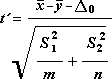
Følgende formel brukes til å beregne frihetsgradene, df. Siden resultatet av beregningen vanligvis ikke er et heltall, avrundes df-verdien til nærmeste heltall for å hente en kritisk verdi fra t-tabellen. Regnearkfunksjonen Ti Excel.TEST bruker den beregnede df-verdien uten avrunding, fordi det er mulig å beregne en verdi for T.TEST med en df som ikke er heltall. På grunn av disse ulike tilnærmingene til å bestemme frihetsgradene, resultatene av T.TEST og dette t-testverktøyet vil være forskjellig i det ulike varianstilfellet.
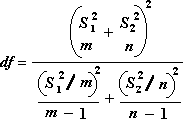
Z-testen: Analyseverktøyet To utvalg for midler utfører en to utvalgs z-test for midler med kjente varianser. Dette verktøyet brukes til å teste nullhypotesen om at det ikke er noen forskjell mellom to populasjonsmidler mot enten ensidige eller tosidige alternative hypoteser. Hvis varianser ikke er kjent, vil regnearkfunksjonen Z.TEST bør brukes i stedet.
Når du bruker Z-test-verktøyet, bør du være nøye på at du forstår utdataene. "P(Z <= z) ensidig" er egentlig P(Z >= ABS(z)), sannsynligheten for en z-verdi lengre fra 0 i samme retning som den observerte z-verdien når det ikke er noen forskjell mellom populasjonsgjennomsnittene. "P(Z <= z) tosidig" er egentlig P(Z >= ABS(z) or Z <= -ABS(z)), sannsynligheten for en z-verdi lengre fra 0 i hvilken som helst retning enn den observerte z-verdien når det ikke er noen forskjell mellom populasjonsgjennomsnittene. Det tosidige resultatet er bare det ensidige resultatet multiplisert med 2. Z-test-verktøyet kan også brukes i tilfellet der nullhypotesen er at det er en bestemt ikke-null-verdi for forskjellen mellom de to populasjonsgjennomsnittene. Du kan for eksempel bruke denne testen til å finne forskjellen i ytelse mellom to bilmodeller.
Trenger du mer hjelp?
Du kan alltid spørre en ekspert i det tekniske fellesskapet for Excel eller få støtte i Fellesskap.
Se også
Opprette et histogram i Excel 2016
Opprette et paretodiagram i Excel 2016
Laste inn analyseverktøyet i Excel
ENGINEERING-funksjoner (referanse)










